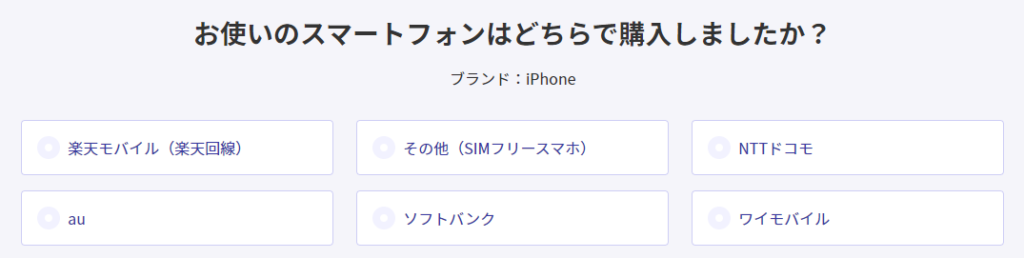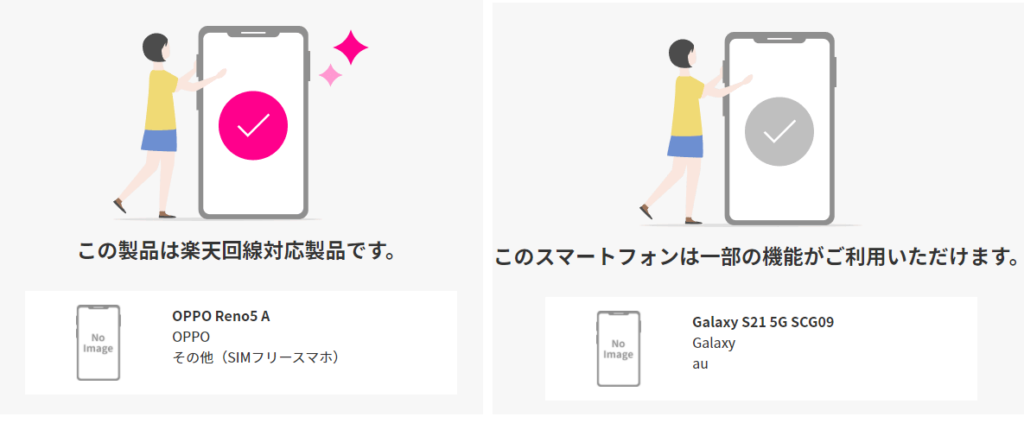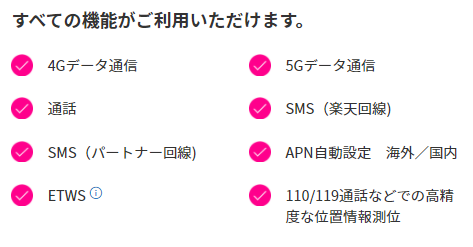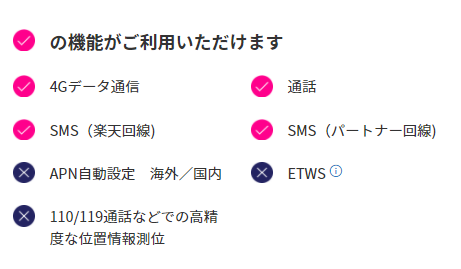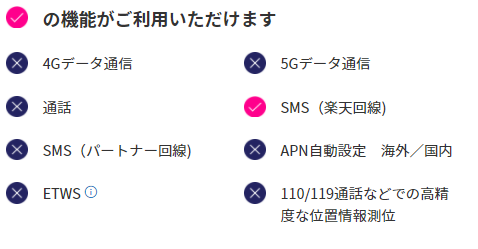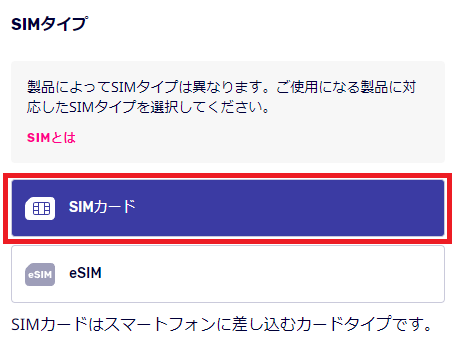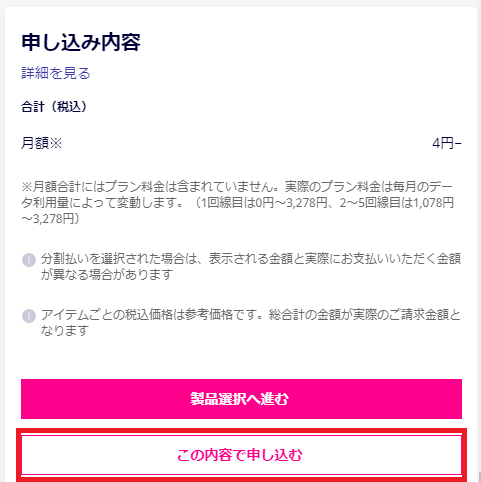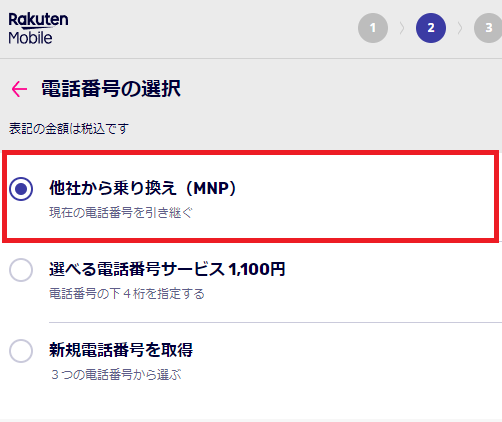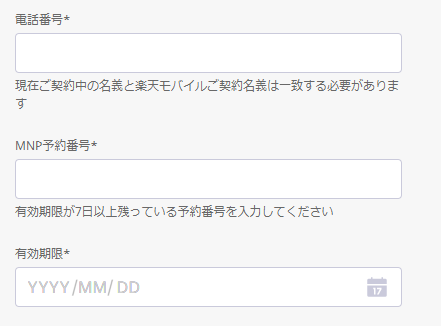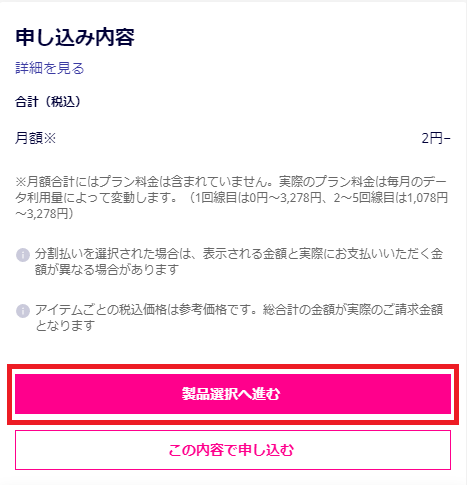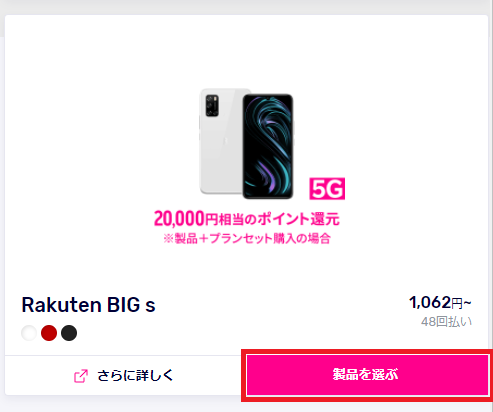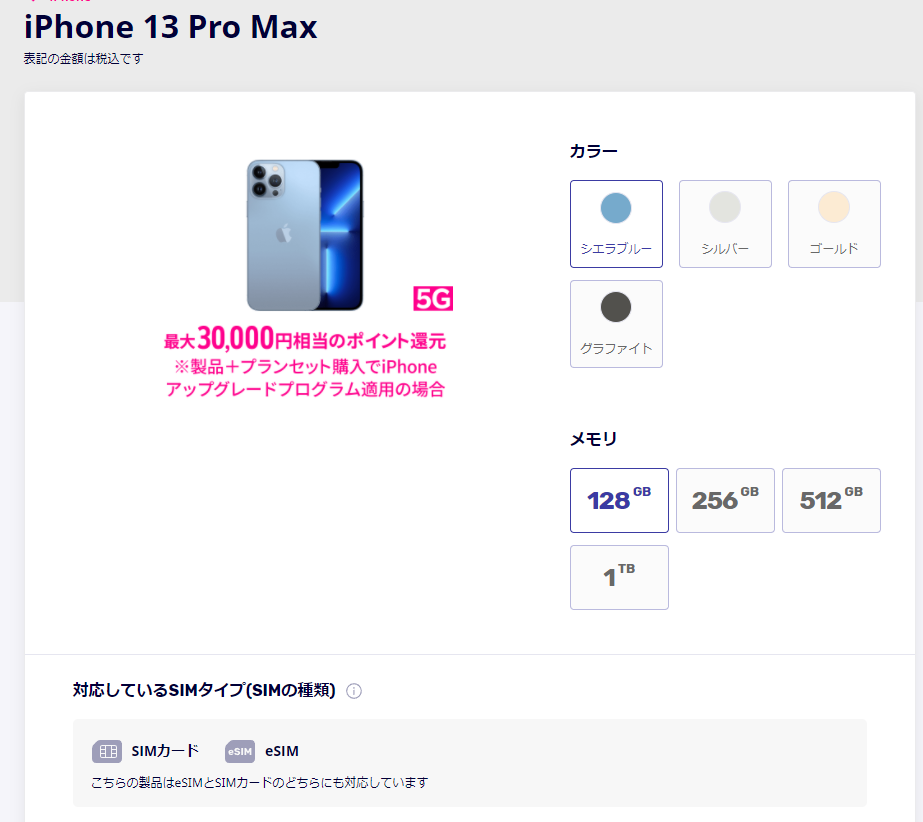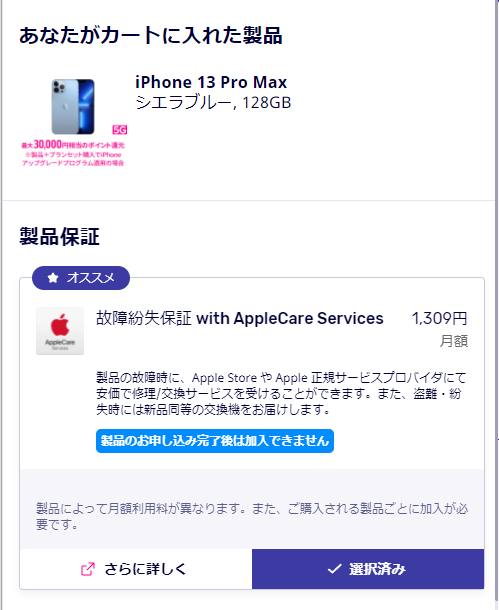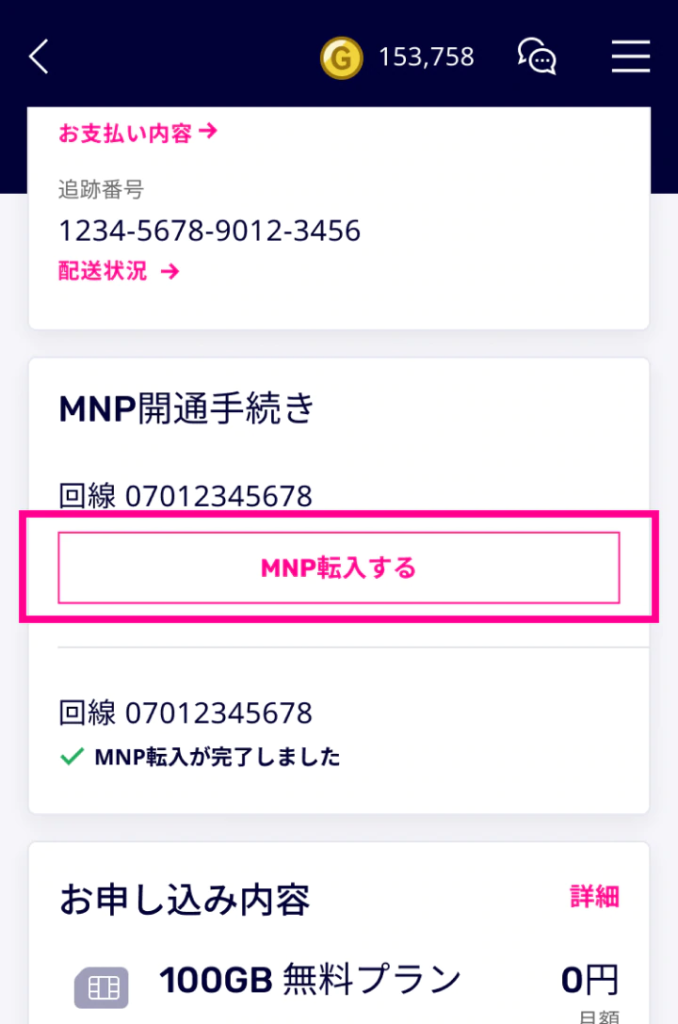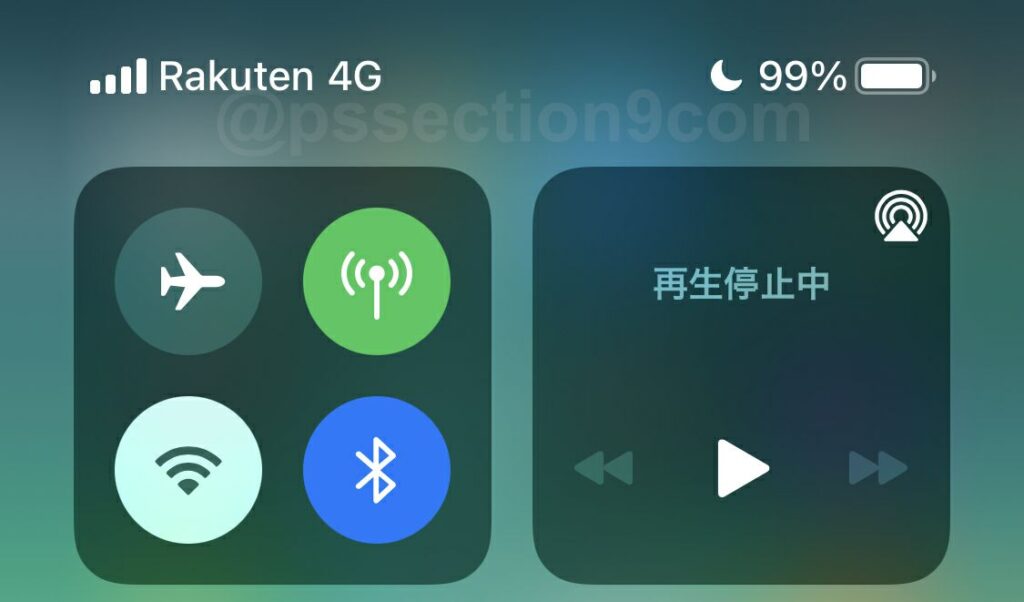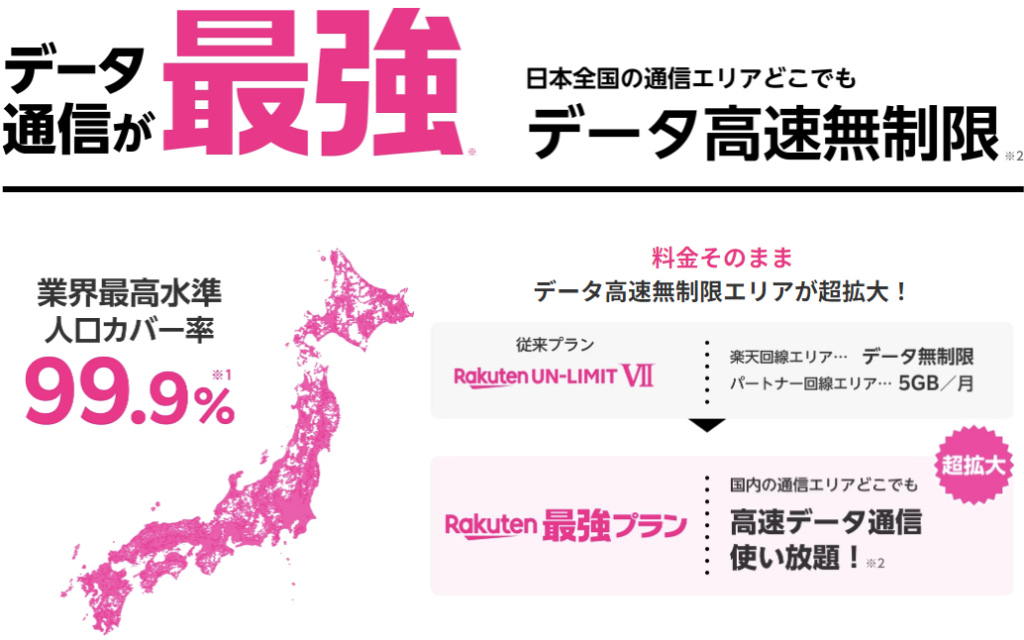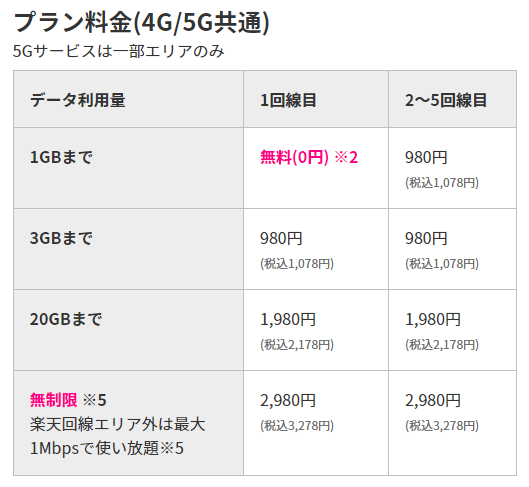BIGLOBEモバイルから楽天モバイルに乗り換えるときの手順やポイント解説。
BIGLOBEモバイルから楽天モバイルへ乗り換え手順やポイントを最初にまとめ
機種そのままで乗り換えるときは、SIMのみ契約すればOKです
- BIGLOBEモバイルから楽天モバイルに乗り換えたい
- BIGLOBEモバイルで購入した機種(スマホ)はそのまま使いたい
というときは、楽天モバイルでSIMカードのみを契約すればOKです。
楽天モバイルオンラインショップでは、SIMカードのみを新規契約またはMNP転入で契約することができます。
楽天モバイルではスマホを購入しなくてもOKです。SIMカードのみを契約しましょう。
「これは新規契約?他社から乗り換え(MNP転入)?」まとめ
「新規契約」と「他社から乗り換え(MNP転入)」の違いは、「今使っている携帯電話番号を引き継ぐかどうか」です。
新規契約で契約すると、楽天モバイルで携帯電話番号が発行されます。楽天モバイルではその電話番号を使って電話やSMS送受信を行います。
これは「他社から乗り換え」です
- 楽天モバイルを契約したい
- BIGLOBEモバイルの携帯電話番号は楽天モバイルに乗り換えても使いたい!
- この番号をずっと使い続ける!
という人は、BIGLOBEモバイルでMNP予約番号を発行して楽天モバイルを「他社から乗り換え」で契約してください。
BIGLOBEモバイルで使っている携帯電話番号が楽天モバイルに引き継がれて、楽天モバイルでもBIGLOBEモバイルの携帯電話番号を使って音声通話やSMS送受信ができます。
「他社から乗り換え」で契約するときは、楽天モバイルを申し込む前に絶対にBIGLOBEモバイルを解約しないでください。MNP予約番号を発行した後にBIGLOBEモバイルを解約しないでください。
これは「新規契約」です
- 楽天モバイルを契約したい
- BIGLOBEモバイルの携帯電話番号は使えなくなってもいい
- 携帯電話番号に思い入れは無い。携帯電話番号は毎回使い捨てだ
という人は、BIGLOBEモバイルを解約して、楽天モバイルを「新規契約」で契約してください。
「楽天モバイルをサブ回線として新しく契約したい」という人は、楽天モバイルを「新規契約」で契約してください。
BIGLOBEモバイルから楽天モバイルに乗り換えるとき、ベストなタイミングはいつ?
BIGLOBEモバイル
BIGLOBEモバイルは、解約した月や他社に乗りかえた月の月額料金は、日割り計算されずに1ヶ月分の支払いが必要になります。
日割り計算されないのでいつでも楽天モバイルに乗り換えてOKですが、月末ギリギリになっての乗り換えはやめたほうがいいです。
それはなぜかというと、BIGLOBEモバイルから楽天モバイルへの回線切替が月をまたいでしまった場合は、翌月のBIGLOBEモバイルの月額料金の支払いが必要になるからです。
たとえば、
- BIGLOBEモバイルから楽天モバイルに乗り換える
- 1月29日に楽天モバイルのSIMカードを「他社から乗り換え」で申し込んだ
- 2月1日にSIMカードが届いた
- 2月1日にmy楽天モバイルでMNP開通手続きをした
場合は、2月1日付けでBIGLOBEモバイルが自動解約されて、楽天モバイルが開通します。1月分だけでなく、2月分のBIGLOBEモバイルの月額料金の支払いが必要です。
楽天モバイル
楽天モバイルの月額料金は、毎月のデータ利用量で支払金額が決まります。そのため、楽天モバイルには「初月は日割り計算」という考えは存在しません。
【一例】他社から楽天モバイルに乗り換えて、11月15日に楽天モバイルが開通した場合
11月15日から11月30日までのデータ利用量が1GB以下なら、乗り換えた月の楽天モバイルの支払金額はありません。0円です。(通話料は別)
11月15日から11月30日までのデータ利用量が20GB以上なら、乗り換えた月の楽天モバイルの支払金額は3278円になります(通話料は別)。
11月15日に開通したからといって、3278円が日割り計算されて約1639円になる!なんてことは絶対にありません。
BIGLOBEモバイルから楽天モバイルに乗り換えるときの契約パターンごとに、申し込みまでの手順をかんたんに解説
SIMカードのみ契約+今使っているスマホ、新しく買ってきたスマホを使う
- BIGLOBEモバイルから楽天モバイルに乗り換える
- SIMカードのみ契約する
- BIGLOBEモバイルで購入したAndroidスマホやiPhoneは、楽天モバイルに乗り換えても使い続ける
- Amazonや家電量販店で購入した新しいSIMフリー版AndroidスマホやiPhoneを使う
ときの手順は以下の通り。
- BIGLOBEモバイルで購入したAndroidスマホやiPhoneが楽天モバイルで使えるかをご利用製品の対応状況確認を見て確認
- BIGLOBEモバイルでMNP予約番号を発行する
- クレジットカード、本人確認書類、楽天会員ID/パスワードなどの契約に必要なものを揃える
- 楽天モバイル公式サイトにアクセスして、「新規/乗り換え(MNP) お申し込み」を押す
- 「Rakuten最強プラン」の「プランを選択する」を押す
- SIMタイプは「SIMカード」を選択して、「この内容で申し込む」を押す
「製品選択へ進む」を押すとスマホが表示されるので注意 - SIMカード契約時の本人確認は、「書類画像をアップロードで確認」でOK。どうせSIMカードが発送されるまで時間がかかる
- 画面の指示に従って進めていくと、途中で「電話番号の選択」画面になるので、ここで「他社から乗り換え(MNP)を選択する
- あとは画面の指示に従って楽天モバイルの契約を完了させる
不安なら楽天モバイルで販売されているAndroidスマホを購入するか、自分で楽天回線対応製品のSIMフリースマホを購入することをオススメします。
eSIMのみ契約+eSIM対応Androidスマホ/iPhoneを使う
- BIGLOBEモバイルから楽天モバイルに乗り換える
- eSIMのみ契約する
- BIGLOBEモバイルで販売されている、eSIM対応AndroidスマホやiPhoneを用意して使う
- Amazonや家電量販店で購入した、eSIM対応SIMフリー版AndroidスマホやiPhoneを使う
ときの手順は以下の通り。
- 楽天モバイルで使いたいAndroidスマホやiPhoneが動作確認され ているかを、ご利用製品の対応状況確認を見て確認
- 使いたいスマホがeSIMに対応していることを確認する。自分の使いたいスマホがeSIM対応か分からない人はeSIMでの申し込みは避けたほうがよい
- BIGLOBEモバイルでMNP予約番号を発行する
- クレジットカード、本人確認書類、楽天会員ID/パスワードなどの契約に必要なものを揃える
- スマホから楽天モバイル公式サイトにアクセスして、「新規/乗り換え(MNP) お申し込み」を押す
- 「Rakuten最強プラン」の「プランを選択する」を押す
- SIMタイプは「eSIM」を選択して、「この内容で申し込む」を押す
「製品選択へ進む」を押すとスマホが表示されるので注意 - 本人確認方法は、「AIかんたん本人確認(eKYC)」を選択する。eKYCを利用すれば、my楽天モバイルアプリから最短5分で開通できる
- 画面の指示に従って進めていくと、途中で「電話番号の選択」画面になるので、ここで「他社から乗り換え(MNP)を選択する
- あとは画面の指示に従って楽天モバイルの契約を完了させる
楽天モバイルでeSIMを契約するときは、使いたいスマホがeSIMに対応していることをしっかり確認してください。
特にこれまでeSIMを契約したことがない人は注意が必要です。
楽天モバイルで販売されているスマホを契約するときの手順
- BIGLOBEモバイルから楽天モバイルに乗り換える
- 手持ちのスマホが古いので、楽天モバイルで販売されているAndroidスマホやiPhoneを契約する
ときの手順は以下の通り。
- 楽天モバイルで申し込みたいスマホの対応しているSIMタイプを確認しておく
- BIGLOBEモバイルでMNP予約番号を発行する
- クレジットカード、本人確認書類、楽天会員ID/パスワードなどの契約に必要なものを揃える
- スマホから楽天モバイル公式サイトにアクセスして、「新規/乗り換え(MNP) お申し込み」を押す
- 「Rakuten最強プラン」の「プランを選択する」を押す
- SIMタイプは「SIMカード」か「eSIM」のいずれかを選択して、「製品選択へ進む」を選択
- 申し込みたいスマホの本体カラーや容量を選ぶ。製品保証サービスが選択されているので、不要なら外しておく
- 選んだスマホの対応していないSIMタイプを選ぶと警告が出る(例 : SIMカードのみ対応スマホなのに、SIMタイプではeSIMを選択しているとき)
- 画面の指示に従って進めていくと、途中で「電話番号の選択」画面になるので、ここで「他社から乗り換え(MNP)を選択する
- あとは画面の指示に従って楽天モバイルの契約を完了させる
楽天モバイルで販売しているAndroidスマホのなかには、
- SIMカード(nanoSIM)のみ対応しているもの
- SIMカード(nanoSIM)とeSIMのどちらも対応しているもの
- eSIMのみ対応しているもの(Rakutenオリジナルスマホ)
の3パターンが存在します。自分の申し込みたいスマホは何に対応しているのかをしっかり確認してください。
iPhoneはSIMカードとeSIMどちらも対応しています。どちらか好きな方で契約してください。
BIGLOBEモバイルから楽天モバイルに乗り換えるときの基本的な手順を解説
- BIGLOBEモバイルから楽天モバイルに乗り換える
- SIMのみ契約する
- BIGLOBEモバイルで購入したスマホを楽天モバイルでも使い続ける
ときの手順は以下の通り。
【手順①】使いたいスマホが楽天モバイルで動作確認されているかを確認
楽天モバイルに乗り換えで、
- SIMカード/eSIMのみ契約したい
- BIGLOBEモバイルで買ったAndroidスマホやiPhoneをまだ使いたい
- SIMフリー版iPhoneやAndroidスマホを新しく買って使いたい
というときは、そのスマホが動作確認されているかを、楽天モバイルのご利用製品の対応状況確認を見て確認ください。
BIGLOBEモバイルのスマホの動作確認情報を確認するときは、「お使いのスマートフォンはどちらで購入しましたか?」では、「その他(SIMフリースマホ)」を選択してください。
動作確認情報を見て、「この製品は楽天回線対応製品です。」と記載があるスマホは、楽天モバイルで提供されている全ての機能が利用できます。
「このスマートフォンは一部の機能がご利用いただけます。」で、4Gデータ通信、通話、SMS(楽天回線)、SMS(パートナー回線)がチェックマークになっていれば、そのスマホは楽天モバイルでも使えるといっていいでしょう。
「このスマートフォンは一部の機能がご利用いただけます。」で、SMS(楽天回線)のみチェックが入っているスマホは、楽天モバイルでは使えません。楽天回線対応製品を購入することをオススメします。
「この製品は楽天回線対応製品です。」になっている
楽天モバイルで提供されている全ての機能が利用できます。楽天回線対応製品なら楽天モバイルでも安心して利用できます。
なお、キャリアから販売されているAndroidスマホで楽天回線対応製品になっているものはほぼありません。Google Pixelシリーズくらいです。
「このスマートフォンは一部の機能がご利用いただけます。」になっていて、データ通信・通話・SMSにチェックが入っている
- ①4Gデータ通信
- ②5Gデータ通信(対応機種のみ項目あり)
- ③通話
- ④SMS(楽天回線)
- ⑤SMS(パートナー回線)
の4つor5つの機能に対応していれば、楽天モバイルでも使える可能性が高いですが、楽天回線対応製品ではないので、もちろん自己責任で利用となります。
5Gデータ通信に対応していなくても4Gデータ通信できれば問題ないです。そもそも楽天モバイルの5Gなんて対応エリアが狭すぎるので気にしなくていいです。
ちなみに私ならこの4つにチェックがついていたら、楽天モバイルが使えると判断して申し込みます。APN設定は自分でやればいいだけ、ETWSは別にどうでもいいです。
「このスマートフォンは一部の機能がご利用いただけます。」になっていて、SMSのみチェックが入っている
上記の①~⑤のどれか1つしか対応していない場合は、楽天モバイルでは使えません。ほとんどの場合は、「SMS(楽天回線)」か「SMS(パートナー回線)のみ対応していることが多いです。
なお、楽天モバイルの楽天ポイントが貰える系キャンペーンは、「楽天回線対応製品以外で楽天モバイルの利用開始・Rakuten Linkを利用すると適用対象外」という条件が設けられているので注意してください。
eSIMを利用するにはeSIM対応製品が必要です
楽天モバイルのeSIMをスマホにインストールして利用する場合は、eSIM対応製品が必要です。
eSIMに対応している製品はかなり少ないので注意してください。iPhoneでいうとiPhone XS/XS Max/XR以降が対応しています。
詳細は以下のページをご覧ください。
【手順②】BIGLOBEモバイルで販売されているスマホは基本的にSIMフリー
BIGLOBEモバイルで販売されているAndroidスマホやiPhoneはSIMフリーです。
2020年9月以降にBIGLOBEモバイルが販売したiPhone SE(第2世代)、2017年11月~2020年2月までにBIGLOBEモバイルが販売したiPhone 7, iPhone SE(第1世代), iPhone 6sはSIMロックは解除済みです。
ただしiPhoneをApple Storeで修理・交換した場合はSIMロックが解除されていない可能性があります。
【手順③】BIGLOBEモバイルでMNP予約番号を取得する
BIGLOBEモバイルから楽天モバイルに乗り換えるときは、BIGLOBEモバイル側でMNP予約番号の発行が必要になります。
マイページから申し込み後、当日から3日程度で発行されます。日数に幅があるので、申し込むときは気をつけてください。狙った日に申し込めない可能性があります。
BIGLOBEモバイルでMNP予約番号の発行方法は、BIGLOBEモバイルのマイページから行えます。電話や店舗などではMNP予約番号の発行はしていません。
電話でMNP予約番号を発行する
| 電話番号 | 0120-983-028(通話料無料) 03-6479-5608(通話料有料)携帯電話、PHS、IP電話の場合 |
|---|---|
| 受付時間 | 9:00~18:00(年中無休) |
WebでMNP予約番号を発行する
- 受付時間:24時間
- 「MNP予約番号」は、連絡先メールアドレスまたはBIGLOBEメールアドレス宛にお知らせ
- 16時までの申し込み:当日~翌日12時までにお知らせ
- 16時以降の申し込み:翌日~翌々日12時までにお知らせ
MNP予約番号の有効期限は7日以上残っていないとダメ
楽天モバイルをオンラインで申し込むときには、MNP予約番号のMNP有効期限が7日以上残っている必要があります。
MNP予約番号を発行したらすぐに楽天モバイルに申し込むようにしましょう。
MNP予約番号を発行しただけでBIGLOBEモバイルが解約されることは無い
BIGLOBEモバイルでMNP予約番号を発行した=その時点でBIGLOBEモバイルが解約されるということは絶対にありません。
BIGLOBEモバイルが解約されるのは、楽天モバイルに回線切替が完了したときです。
MNP有効期限が切れても、BIGLOBEモバイルとの契約は継続しています。
【手順④】楽天モバイルのSIMカード/eSIM/スマホを「他社から乗り換え(MNP)」で契約する
クレジットカード、本人確認書類、楽天会員ID/パスワードなどの契約に必要なものを用意したら、楽天モバイル公式サイトにアクセスして、「お申し込み」ボタンか「新規/乗り換え(MNP)お申し込み」ボタンを選択してください。
楽天モバイルのSIMカード/eSIMを契約するときの手順
- クレジットカード、本人確認書類、楽天会員ID/パスワードなどの契約に必要なものを揃える
- 楽天モバイル公式サイトにアクセスして、「新規/乗り換え(MNP) お申し込み」を押す
- 「Rakuten最強プラン」の「プランを選択する」を押す
- SIMカードのみ申し込むときは、SIMタイプは「SIMカード」または「eSIM」を選択して、「この内容で申し込む」を選択する。これでスマホを選ぶ画面をスルーできる
- 画面の指示に従って進めていくと、途中で「電話番号の選択」画面になるので、ここで「他社から乗り換え(MNP)を選択する
- あとは画面の指示に従って楽天モバイルの契約を完了させる
プラン画面になるので、Rakuten UN-LIMIT VIの【プランを選択する】を選択してください。
SIMカードのみ契約するときは、SIMタイプは【SIMカード】を選択してください。
内容に間違いが無いことを確認して、スマホは画面下部、パソコンは画面右側に表示されている「申込内容」の【この内容で申し込む】を選択してください。
【製品選択へ進む】を選択すると、スマホを選ぶ画面に移動してしまいます。【この内容で申し込む】を選択すれば、スマホを選ぶ画面をスルーして契約者情報画面に移動できます。
「電話番号の選択」画面では、BIGLOBEモバイルから楽天モバイルに乗り換えで契約するときは、【他社から乗り換え(MNP)】を選択してください。
選択すると画面下部に電話番号、MNP予約番号、有効期限の入力欄が表示されるので、ahamoから発行されたMNP予約番号の情報を入力してください。
あとは画面の指示に従って楽天モバイルの契約を完了させてください。
楽天モバイルのスマホを契約するときの手順
- クレジットカード、本人確認書類、楽天会員ID/パスワードなどの契約に必要なものを揃える
- 楽天モバイル公式サイトにアクセスして、「新規/乗り換え(MNP) お申し込み」を押す
- 「Rakuten最強プラン」の「プランを選択する」を押す
- SIMタイプは「SIMカード」または「eSIM」を選択して、「製品選択へ進む」を選択する。スマホを選ぶ画面になる
- カートに入れるときに、「SIMタイプ(SIMの種類)をご確認ください」画面が出るので、自分の申し込みたいSIMタイプになっているかを確認する
- 画面の指示に従って進めていくと、途中で「電話番号の選択」画面になるので、ここで「他社から乗り換え(MNP)を選択する
- あとは画面の指示に従って楽天モバイルの契約を完了させる
プラン画面になるので、Rakuten UN-LIMIT VIの【プランを選択する】を選択してください。
SIMカードのみ契約するときは、SIMタイプは【SIMカード】を選択してください。
画面の下部か右側にある、「お申し込み内容」の【製品選択へ進む】を選択すると、スマホを選ぶ画面に移動します。
自分の申し込みたいスマホの「製品を選ぶ」を選択してください。
本体カラーや容量を選んで、「カートに追加する」を選択してください。
このとき、選択したスマホの対応しているSIMタイプ(SIMの種類)が表示されています。iPhone 13 Pro MaxはSIMカードとeSIMどちらも対応しています。
最初に選んだSIMタイプと、選択したスマホの対応しているSIMタイプが一致していることを確認してください。
カートに追加すると、製品保証サービスが自動で選択された状態になります。製品保証サービスがいらない人は選択を解除してください。
「電話番号の選択」画面では、BIGLOBEモバイルから楽天モバイルに乗り換えで契約するときは、【他社から乗り換え(MNP)】を選択してください。
選択すると画面下部に電話番号、MNP予約番号、有効期限の入力欄が表示されるので、ahamoから発行されたMNP予約番号の情報を入力してください。
あとは画面の指示に従って楽天モバイルの契約を完了させてください。
楽天モバイルのSIMカードが手元に届いてから開通までの手順を詳しく解説
[st-mybox title="簡単な流れ" webicon="st-svg-list-ol" color="#757575" bordercolor="#f3f3f3" bgcolor="" borderwidth="3" borderradius="5" titleweight="bold" title_bordercolor="#757575" fontsize="" myclass="st-mybox-class st-title-under st-list-no st-list-border" margin="25px 0 25px 0"]
- 【事前準備①】iPhoneを最新バージョンにアップデートしておく
- 【手順①】SIMカードが届き次第、my楽天モバイルでMNP開通手続きを行う(手続きの時間帯に注意)
- 【手順②】楽天モバイルのマルチサイズSIMを任意のサイズに切り取り、スマホに楽天モバイルのSIMカードを入れる
- 【手順③】スマホでAPN設定を行う(楽天回線対応製品は設定不要)
- 【手順④】SIMカードを入れた後に、iPhoneで「キャリア設定アップデート」ポップアップが表示された場合は、必ず「アップデート」をタップする
- 【手順⑤】Wi-Fiをオフにして、楽天モバイルが開通していることを確認して利用開始
- 【手順⑥】Rakuten Linkをインストールして、Rakuten Linkで10秒以上の通話をする(最重要、楽天ポイント貰う系キャンペーンは通話必須)
- 【注意】iOS 15.0以降のiPhoneでRakuten Linkを使うなら、プレイベートリレー機能をオフに
[/st-mybox]
【手順①】SIMカードが届き次第、my楽天モバイルでMNP開通手続きを行う
SIMやスマホが手元に届いたら、スマートフォン、タブレット、パソコンから「my 楽天モバイル」にアクセスして、MNP開通手続きを行ってください。
このMNP開通手続きをした時点で、今契約している携帯電話会社との契約は自動で解約されます。
たとえば、ドコモから楽天モバイルに乗り換える人がいたとして、3月2日に楽天モバイルのSIMカードが届いて、3月3日にMNP開通手続きをした場合は、3月3日付で今契約している携帯電話会社との契約が自動で解約されます。
MNP開通手続きの受付時間
| 受付時間 | MNP完了時間 |
|---|---|
| 9:00~21:00 | 当日中 |
| 21:01~翌8:59 | 翌9:00以降 |
MNP開通手続きは、手続きをした時間帯によって完了時間が異なるので注意してください。21時直前に申し込むと、当日の開通手続きに間に合わず翌日開通となる場合があります。
MNP予約番号の有効期限終了日に近くなると自動的にMNP開通作業を行います。
MNP開通手続きの手順
- my 楽天モバイルにアクセス
- my 楽天モバイル内の右上メニューをタップして、「お申し込み履歴」を選択
- 該当する申込番号を選択する
- 「MNP転入する」ボタンを押す
MNP開通手続きが完了しないときは、 電波の良い窓際などに移動して待ってみましょう。それでも通信ができない場合は屋外で試してみましょう。
【手順②】スマホに楽天モバイルのSIMカードを入れる
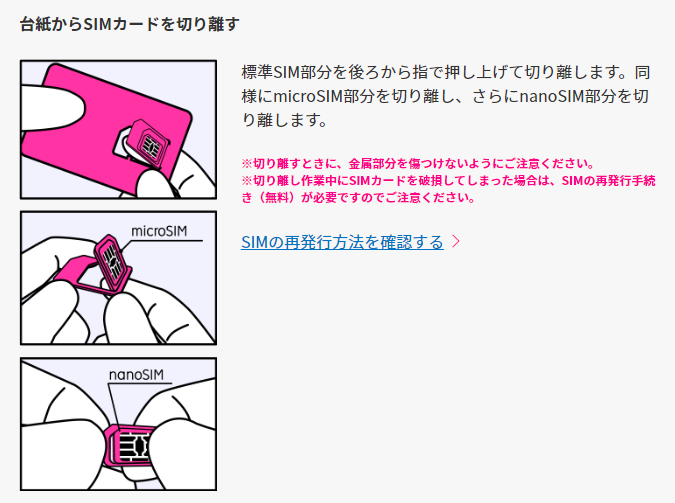
楽天モバイルが送ってくるSIMカードは「マルチサイズSIM」です。
マルチサイズSIMとは、必要に応じて、nanoSIM / microSIM を取り外しできるSIMカードです。
使いたいスマホの対応しているSIMサイズに取り外してください。ほとんどの人は「nanoSIM」サイズに取り外すと思います。
SIMカードを取り外したら、スマホに楽天モバイルのSIMカードを入れてください。
SIMカードの入れ替え方がわからない場合は、YouTubeで「SIMカード 入れ替え」などで検索するといっぱい動画が出てくるので、それを見て参考にしてください。
SIMロック解除手続きをしたキャリアのスマホに楽天モバイルのSIMカードを挿して、アクティベーションやSIMロック解除コードを入力すると、SIMロック解除が正式に完了します。
iPhoneの場合
楽天モバイルのSIMカードを入れて起動すると、iPhoneのアクティベーションを求められることがあります。
画面の指示に従ってApple IDとパスワードを入力しましょう。
Androidスマホの場合
ドコモで購入したAndroidスマホに楽天モバイルのSIMを挿して起動すると、「ロック解除PIN」とか「SIMロックの解除コード」の入力を求められることがあります。
SIMロックを解除するための番号は、ドコモから送られてくるメールや、SIMロック解除受付画面で表示されます。メモしておきましょう。
スマホが1台しかない、パソコンもない人はメールが見れないので注意してください。メモしときましょう。
【手順③】スマホでAPN設定を行う(楽天回線対応製品は不要)
SIMカードやeSIMを入れて使いたいAndroidスマホやiPhoneが、「楽天回線対応製品」であれば、APN設定は不要です。楽天モバイル回線に自動で繋がります。
楽天回線対応製品ではない場合は、手動でAPN設定が必要です。
APN設定は簡単に言うと、スマホが楽天モバイル回線に接続するために必要なIDとパスワードを入力すること、と思えばOKです。
[st-tab-content memo="全体を包むボックスです" type="button" myclass="st-radius"]
[st-input-tab webicon="" text="iPhoneのAPN設定" bgcolor="#6b48ff" bordercolor="" color="white" fontweight="bold" checked="checked"]
[st-input-tab webicon="" text="AndroidスマホのAPN設定" bgcolor="#0d3f67" bordercolor="" color="white" fontweight="bold" checked=""]
[st-tab-main bgcolor="" bordercolor=""]
Phoneは、iOSバージョンがiOS 14.4以降で、キャリア設定アップデートが最新状態だと、「楽天回線対応製品」になります。
iPhoneでのAPN設定不要で自動で楽天モバイルに繋がります。
ワイモバイル、UQモバイル、IIJmio、LINEモバイル、mineoなどでiPhoneを利用していた人は、APN構成プロファイルを削除してください。削除していないせいで楽天モバイルに繋がらない人がかなり多いです。
また、楽天モバイルのSIMカードを入れてiPhoneを起動後に、「キャリア設定アップデート」のポップアップが表示されるので、必ず「アップデート」を選択してください。
「今はしない」をタップした場合は、ホーム画面より「設定」→「一般」→「情報」の順に進むと、ポップアップが表示されるので「アップデート」をタップしてしばらく待ちましょう。
最新状態か分からない人も、ホーム画面より「設定」→「一般」→「情報」の順に進んで、ポップアップが出たら「アップデート」をタップ、出なかったら最新状態です。
[/st-tab-main][st-tab-main bgcolor="" bordercolor=""]
Androidスマホは、「楽天回線対応製品」であれば、楽天モバイルのSIMカードを入れるだけで、APN設定不要で自動で楽天モバイルに繋がるようになります。
楽天回線対応製品ではないAndroidスマホは、手動でのAPN設定が必要です。他社で利用していた製品でAPN設定をしたい | お客様サポート | 楽天モバイルを参考にAPN設定してください。
| APN名 | 楽天(rakuten.jp) |
| APN | rakuten.jp |
| MCC | 440 |
| MNC | 11 |
| APNタイプ | default,supl |
| APNプロトコル | IPv4/IPv6 |
| APNローミングプロトコル | IPv4/IPv6 |
| PDPタイプ | IPv4/IPv6 |
[/st-tab-main]
[/st-tab-content]
【手順④】楽天モバイルが開通していることを確認して利用開始
- my楽天モバイルでMNP開通手続きが完了している
- スマホのSIMロックを解除している
- iPhoneは、iOSバージョンがiOS 14.4以降である、キャリア設定アップデートが最新の状態である
- AndroidスマホでAPN設定が完了している
- スマホにSIMカードを入れている
順番はどうでもいいので、ここまで紹介した手順がしっかりできていれば、楽天モバイルが開通しているはずです。
Wi-Fiをオフにして、画面上のアンテナマークの隣に「4G」「5G」と表示されていることを確認して、楽天モバイルの利用開始してください。
eSIM開通手順を詳しく解説(eKYCを利用した申し込み)
- 楽天モバイルでeSIMのみ契約した
- 本人確認方法で「AIかんたん本人確認(eKYC)」を利用して申し込んだ
- eSIM対応Androidスマホ/iPhoneに、eSIMをインストールして利用する
ときの、eSIMの開通手順は以下の通り。
iPhoneの場合は、お手持ちのiPhone・iPadで楽天回線を使用するための初期設定方法を参考にして、eSIMを開通させてください。
Androidスマホの場合は、楽天モバイルでも販売されているスマホであれば、各種製品の初期設定 | Android製品の設定手順が参考になります。
AIかんたん本人確認(eKYC)を利用して申し込んだ場合は、スタートガイドは郵送されないし、スタートガイドのQRコード読み取りも不要です。
[st-mybox title="流れ" webicon="st-svg-file-text-o" color="#757575" bordercolor="#f3f3f3" bgcolor="" borderwidth="3" borderradius="5" titleweight="bold" title_bordercolor="#757575" fontsize="" myclass="st-mybox-class st-title-under st-list-border st-list-circle" margin="25px 0 25px 0"]
- 【手順①】「 [楽天モバイル] eSIMプロファイル ダウンロードのお願い」というタイトルのメールが届くと、開通手続きができるようになる。
- 【手順②】AndroidスマホやiPhoneに、my楽天モバイルアプリをインストールして、楽天IDパスワードを使ってログイン
- 【手順③】ワイモバイル、UQモバイル、IIJmio、LINEモバイル、mineoなどでiPhoneを利用していた人は、APN構成プロファイルを削除する
- 【手順④】9時から21時までの間にmy楽天モバイルからMNP開通手続きを行う(手続きの時間帯に注意)
- 【手順⑤】AndroidスマホやiPhoneにeSIMをインストールする(楽天回線の開通手続きを完了させる)
- 【手順⑥】iPhoneで「キャリア設定アップデート」ポップアップが表示された場合は、必ず「アップデート」をタップする
- 【手順⑦】Wi-Fiをオフにして、楽天モバイルが開通していることを確認して利用開始
- 【手順⑧】Rakuten Linkをインストールして、Rakuten Linkで10秒以上の通話をする(最重要、楽天ポイント貰う系キャンペーンは通話必須)
- 【注意】iOS 15.0以降のiPhoneでRakuten Linkを使うなら、プレイベートリレー機能をオフ
[/st-mybox]
【手順①】my楽天モバイルアプリをインストールして、アプリからMNP転入手続きを行う(新規契約時は不要)
my楽天モバイルアプリをスマホにインストールしてください。
「 [楽天モバイル] eSIMプロファイル ダウンロードのお願い」というタイトルのメールが届くと、eSIMの開通手続きができるようになります。
また、他社から乗り換えで楽天モバイルを契約した人はMNP転入手続きが必要です。my楽天モバイルアプリをインストールして、アプリからMNP転入手続きを行ってください。
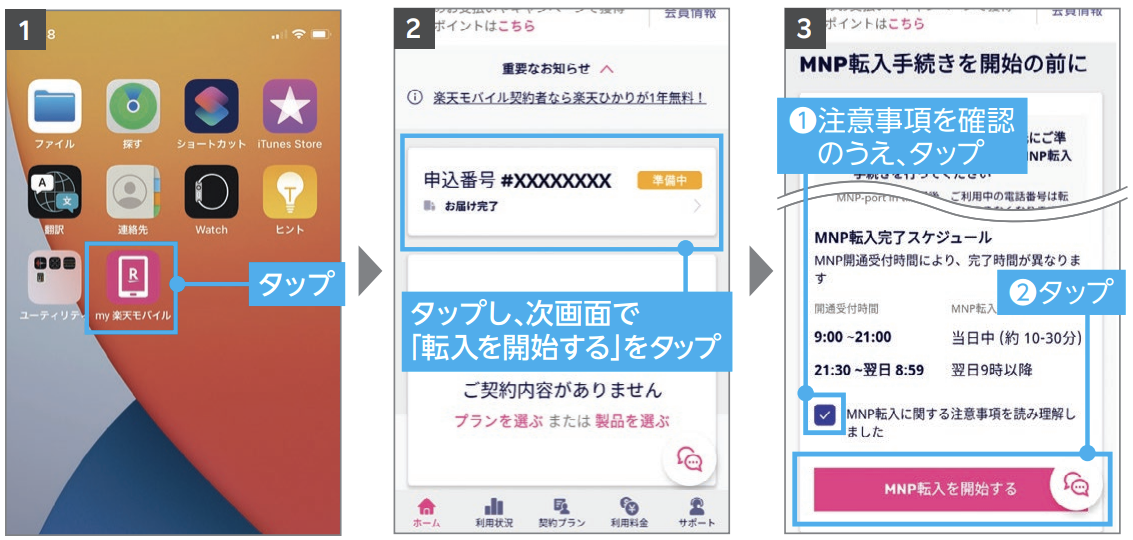
MNP転入手続きはアプリから行ってもいいですし、WEB版my 楽天モバイルから行ってもいいです。
MNP受付時間
my楽天モバイルのMNP開通手続きの受付時間と完了時間の目安は以下の通り。
| 受付時間 | MNP完了時間 |
|---|---|
| 9:00~21:00 | 当日中 |
| 21:01~翌8:59 | 翌9:00以降 |
MNP予約番号の有効期限終了日近くになると、自動的にMNP開通作業を行います。
MNP開通手続きの手順
- 手持ちのスマートフォンやタブレット、パソコンから「my 楽天モバイル」にアクセス
- my 楽天モバイル内 右上メニューをタップし、「お申し込み履歴」を選択
- 「申込番号」を選択
- 「転入を開始する」を選択
【手順②】AndroidスマホやiPhoneにeSIMをインストールする(楽天回線の開通手続きを完了させる)
my楽天モバイルでMNP転入手続きが完了したら、AndroidスマホやiPhoneにeSIMをインストールしてください。(=楽天回線の開通手続きを完了させる)
AndroidスマホとiPhoneで設定手順が少し異なります。
[st-tab-content memo="全体を包むボックスです" type="button" myclass="st-radius"]
[st-input-tab webicon="" text="iPhoneのAPN設定" bgcolor="#6b48ff" bordercolor="" color="white" fontweight="bold" checked="checked"]
[st-input-tab webicon="" text="AndroidスマホのAPN設定" bgcolor="#0d3f67" bordercolor="" color="white" fontweight="bold" checked=""]
[st-tab-main bgcolor="" bordercolor=""]
iPhoneの場合
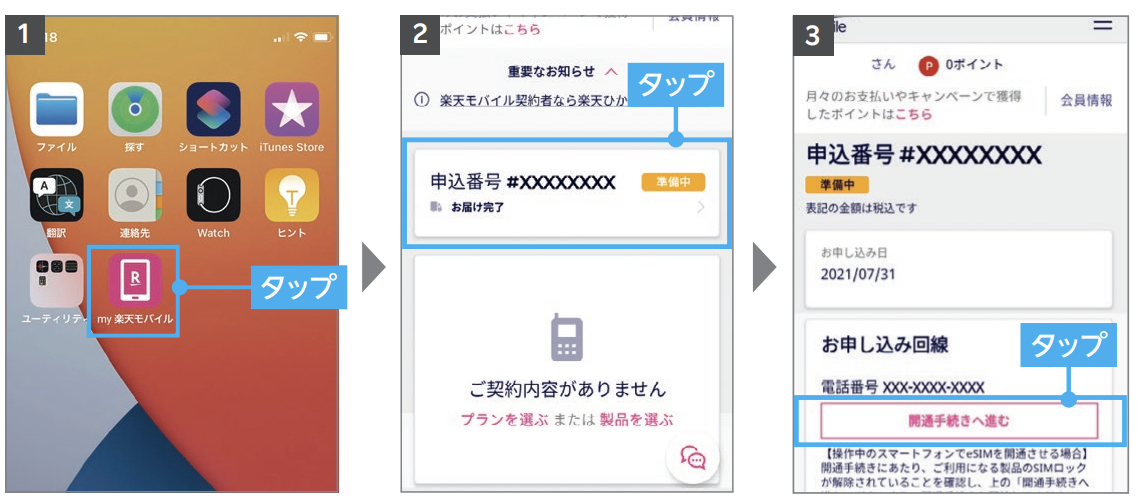
my楽天モバイルアプリをタップしてアプリを起動し、「申込番号」部分をタップして、「開通手続きへ進む」ボタンをタップしてください。
申込番号の右側の表示が「準備中」でも開通手続きができます。うまく開通できない場合は、時間を置くか、iPhoneを再起動してから再度手続きしてください。
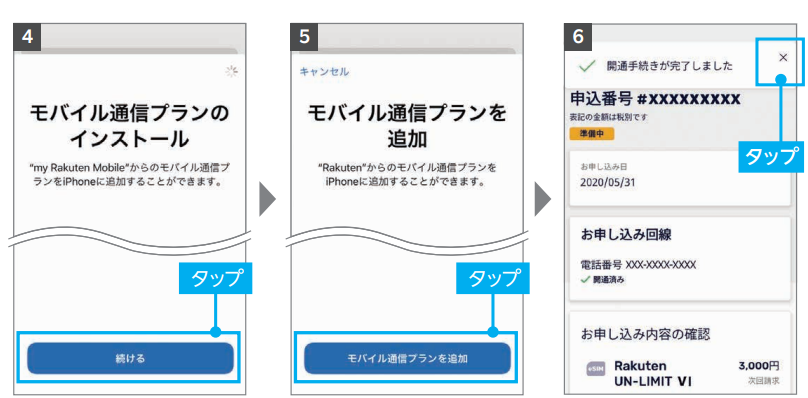
「開通手続きへ進む」ボタンをタップすると、「モバイル通信プランのインストール」画面になるので、画面の指示に従ってeSIMをiPhoneにインストールしてください。(開通手続きを完了させる)
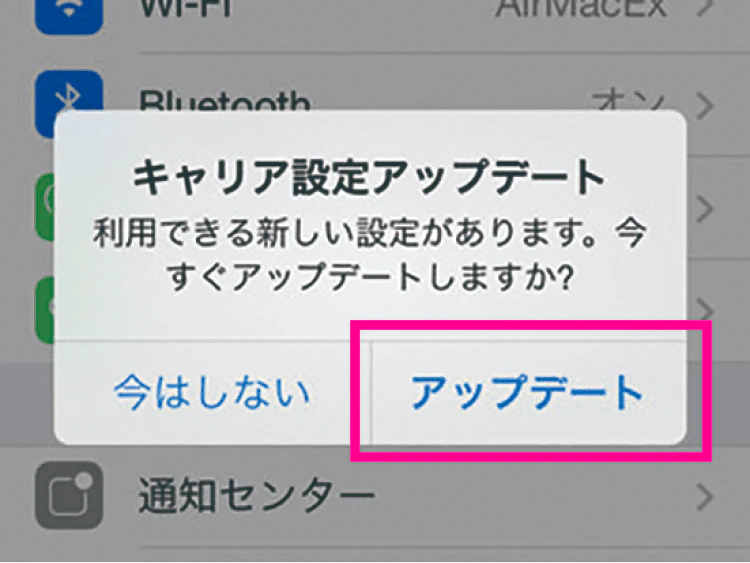
楽天モバイルの開通手続きが完了すると「キャリア設定アップデート」のポップアップが表示されるので必ず「アップデート」をタップしてください。
ポップアップはすぐに表示されない場合があります。
また、うっかり「今はしない」をタップした場合、ホーム画面より「設定」→「一般」→「情報」の順に進むと、ポップアップが表示されるので「アップデート」をタップしてしばらくお待ちください。
[/st-tab-main][st-tab-main bgcolor="" bordercolor=""]
Androidスマホの場合
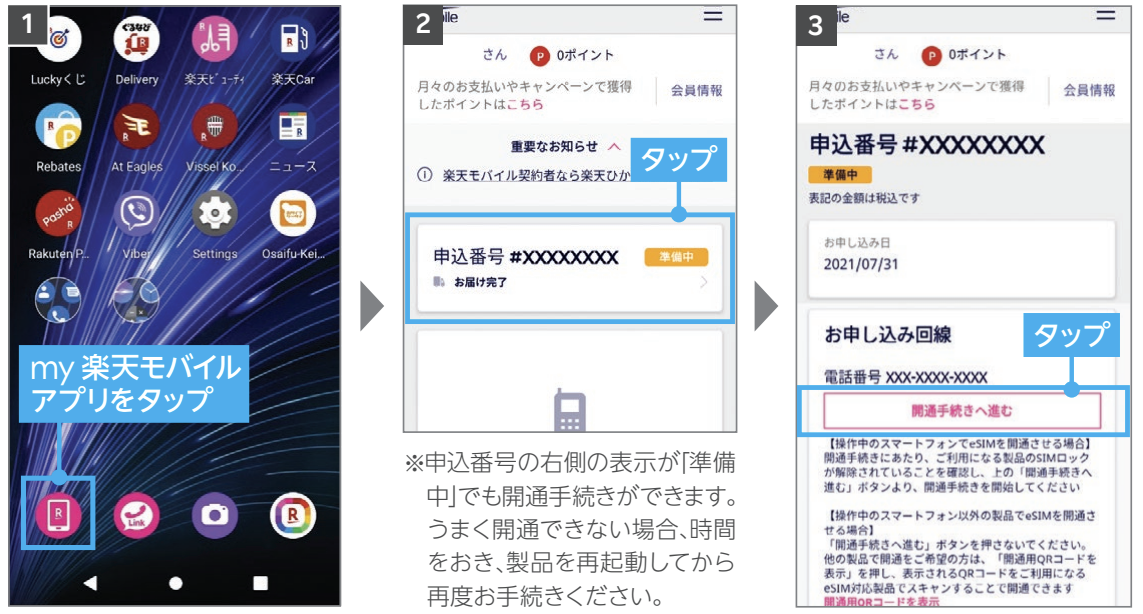
my楽天モバイルアプリをタップしてアプリを起動し、「申込番号」部分をタップして、「開通手続き」ボタンをタップしてください。
eSIM対応スマホであれば、my楽天モバイルアプリでeSIMをインストールするときは、「開通手続き」ボタンが表示されます。
申込番号の右側の表示が「準備中」でも開通手続きができます。うまく開通できない場合は、時間を置くか、スマホを再起動してから再度手続きしてください。
eSIM対応のAndroidスマホは、初期状態だとeSIM機能がオフになっていることがあります。
eSIM対応のAndroidスマホでも、eSIM機能がオフになっていると、「開通手続きをする」ボタンではなく「eSIM開通用のQRコードを表示する」ボタンが表示されてしまいます。私がこれに引っかかったので確認してください。
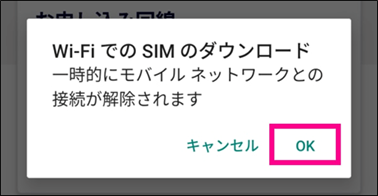
「開通手続きへ進む」ボタンをタップすると、スマホによっては「Wi-FiでのSIMのダウンロード」というポップアップが表示されるので「OK」をタップしてください。
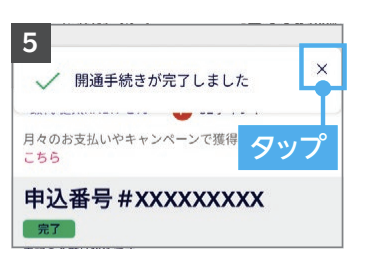
画面が切り替わるのでそのまま待っていると、「開通手続きが完了しました」と画面上部に表示されます。
しばらく待って、VoLTEアイコンとアンテナマークが表示されたら、楽天モバイルのeSIMのインストール完了です。楽天回線対応製品ならAPN設定不要です。
[/st-tab-main]
[/st-tab-content]
【手順③】楽天モバイルの利用開始
- iPhoneのiOSバージョンがiOS 14.4以降/キャリア設定アップデートが最新状態である
- my楽天モバイルでMNP転入手続きを行っている(楽天回線に切り替える)
- iPhoneやAndroidスマホに楽天モバイルのeSIMをインストールしている
- 楽天回線対応製品ではないeSIM対応のAndroidスマホを使っている場合は、APN設定が完了している
- iPhoneやAndroidスマホのSIMロックが解除できている
順番は問わないので、以上の4つの作業が完璧にできていれば、楽天モバイルの回線に繋がっているはずです。
iPhoneだと、画面左上が「Rakuten」か「Rakuten 4G」「Rakuten 5G」になっていて、アンテナマークが立っていたら繋がっています。
Wi-Fiをオフにして適当なWebページを開いてみたり、時報に電話するなどしてみましょう。
スマホセットの開通手順を詳しく解説
楽天モバイルで購入した各種製品の初期設定が参考になります。
[st-mybox title="手順" webicon="st-svg-list-ol" color="#757575" bordercolor="#f3f3f3" bgcolor="" borderwidth="3" borderradius="5" titleweight="bold" title_bordercolor="#757575" fontsize="" myclass="st-mybox-class st-title-under st-list-no st-list-border" margin="25px 0 25px 0"]
- 【事前準備①】数日後にスマホセットが手元に届くが、バッテリー残量が少なくなっている可能性が高いので、一度開封して充電しておく
- 【事前準備②】旧スマホで必要なデータのバックアップを行う
- 【手順①】my楽天モバイルでMNP開通手続きを行う(手続きの時間帯に注意)
- 【手順②】SIMカードとセットで契約している場合は、新スマホに楽天モバイルのSIMカードを入れる
- 【手順②】各種製品の初期設定を参考にして、新スマホの初期設定・セットアップを完了させる、旧スマホから新スマホにデータを移行する
- 【手順③】Wi-Fiをオフにして、ブラウザアプリでWebサイトが見れること、電話ができることを確認して利用開始
- 【手順④】Rakuten Linkをインストールして、Rakuten Linkで10秒以上の通話をする(最重要、楽天ポイント貰う系キャンペーンは通話必須)
- 【注意】iOS 15.0以降のiPhoneでRakuten Linkを使うなら、プレイベートリレー機能をオフ
[/st-mybox]
楽天モバイルで販売されているAndroidスマホやiPhoneが手元に届いてからの手順や初期設定については、以下のページでも確認できます。
【事前準備】スマホが届いたら箱から出して充電&古いスマホでデータバックアップを行う
楽天モバイルの申込が完了して、本人確認が完了したら申込時に使用したメールアドレス宛にメールが送られてきます。
数日後に楽天モバイルのスマホが送られてきます。届いたスマホはバッテリー残量が少ない可能性があるので、届いたらすぐにスマホを充電するようにしましょう。
古いスマホから楽天モバイルのスマホにデータを移行する場合は、古いスマホで必要なデータのバックアップ、アカウントの引き継ぎに必要な作業を行ってください。
【手順①】my楽天モバイルでMNP開通手続きを行う(開通手続きをする時間帯に注意)
スマートフォン、タブレット、パソコンから「my 楽天モバイル」にアクセスして、MNP開通手続きを行ってください。
MNP開通手続きは、手続きをした時間帯によって完了時間が異なります。
楽天モバイルでSIMカードとスマホのセットを契約している人は、この手順④で楽天モバイル回線が使えるようになります。
楽天モバイルでeSIMとスマホのセットを契約している人は、この次の手順の「楽天回線の開通手続き」(eSIMのインストール)が必要になります。
| 受付時間 | MNP完了時間 |
|---|---|
| 9:00~21:00 | 当日中 |
| 21:01~翌8:59 | 翌9:00以降 |
作用品の受け取り直後や21時直前に申し込むと、当日の開通手続きに間に合わず翌日開通となる場合があります。
MNP予約番号の有効期限終了日に近くなると自動的にMNP開通作業を行います。
MNP開通手続きの手順
- my 楽天モバイルにアクセス
- my 楽天モバイル内の右上メニューをタップして、「お申し込み履歴」を選択
- 該当する申込番号を選択する
- 「MNP転入する」ボタンを押す
MNP開通手続きが完了しないときは、 電波の良い窓際などに移動して待ってみましょう。それでも通信ができない場合は屋外で試してみましょう。
【手順②】新スマホの初期設定・セットアップを完了させる、新スマホにデータを移行する
各種製品の初期設定を参考にして、新スマホの初期設定・セットアップを完了させて、旧スマホから新スマホにデータを移行してください。
SIMカードとスマホをセットで契約したときの初期設定方法、eSIMとスマホをセットで契約したときの初期設定どちらも解説があります。
【手順③】楽天モバイルが開通したことを確認して利用開始
楽天モバイルで販売されているスマホはすべて「楽天回線対応製品」なので、楽天モバイルのSIMカードやeSIMを入れると、APN設定不要で楽天モバイル回線に繋がります。
機内モードオンオフしたり、スマホのWi-Fiをオフにして、画面上でアンテナマークや、「4G」または「5G」と表示されているか確認してください。
また、SafariやChromeなどのWebブラウザアプリを起動して、楽天モバイル回線を使ってWebページが見れることを確認してください。
楽天モバイルのiPhoneの場合
楽天回線に接続後、「キャリア設定アップデート」のポップアップが標示された場合は、必ず「アップデート」をタックしてください。
「今はしない」をタップした場合、もしくは表示されなかった場合は、ホーム画面より「設定」→「一般」→「情報」の順に進むと、ポップアップが表示されるので「アップデート」をタップしてしばらくお待ちください。
楽天モバイルが開通したら、Rakuten Linkで10秒以上の通話を忘れずに!(楽天ポイント貰う系キャンペーンは通話必須)
楽天モバイルが無事に開通したら、
- Rakuten Linkをスマホにインストールする
- Rakuten Linkの初期設定を完了させて、Rakuten Linkが使えるようにする
- Rakuten Linkで1回10秒以上の通話
を忘れずに実施してください。
楽天モバイルで実施されているポイントが貰える系キャンペーンは、キャンペーン適用条件として、「Rakuten Link」を用いた発信で10秒以上の通話をする必要があります。
楽天モバイルを申し込んだだけではキャンペーンは適用されません。見落とされがちなポイントですが、楽天モバイルはしっかりキャンペーン適用条件に記載しています。
キャンペーンによってポイント進呈の条件に、「Rakuten Linkによる10秒以上の通話」を条件としているものがございます。該当のキャンペーンにつきましては、「Rakuten Link」を用いた発信での通話が確認できた時点から起算して、翌々月にポイントを進呈させていただきます。
達成状況の確認方法は「キャンペーンの条件やポイント付与時期に関するご質問」をご確認ください。
楽天モバイル Rakuten最強プランのメリット・特徴まとめ
- 日本全国の通信エリアで、データ高速無制限で利用可能
- 楽天モバイルの料金プランは1プラン。利用するデータ量によって料金が決まる
- Rakuten Linkアプリを使って通話すれば国内通話無料に
- 「最強家族プログラム」で毎月110円割引、「最強青春プログラム」で22歳の誕生日前月まで毎月楽天ポイントが110ポイント貰える
- 違約金(契約解除料)無料、MNP転出手数料無料、eSIMの再発行手数料無料
- 新型iPhoneをキャリア最安値・楽天ポイント還元で安く契約できる
- 楽天ポイントが貯まる・使える。料金支払いにも利用可能
- 支払い方法が豊富
- 実店舗があるため、店舗でのサポートを受けられる
- 15分(標準)通話かけ放題、楽メールなどのオプションサービスあり
データ高速無制限で利用可能
Rakuten最強プランは、業界最高水準人口カバー率99.9%で、楽天回線エリア・パートナー回線エリアどこでも高速データ通信が使い放題です。
従来のプランでは楽天回線エリアは使い放題、パートナー回線エリアは月5GBまででしたが、Rakuten最強プランではその制限が撤廃され、パートナー回線でもデータ無制限で使い放題になっています。「1日10GB以上データ通信すると最大3Mbpsに速度制限」も2022年10月に撤廃されたようで、真のデータ使い放題になっています。
2024年5月頃からプラチナバンド(700MHz帯)も開始予定です。電波状況がよりよくなることが期待できます。
※1 2023年6月時点。人口カバー率は、国勢調査に用いられる約500m区画において、50%以上の場所で通信可能なエリアを基に算出
※2 公平なサービス提供のため、速度制限の場合あり。環境により速度低下する場合あり
【参考】楽天モバイルの通信速度
携帯回線 楽天モバイル(キャリア)の速度測定結果(実測値) より
| 時間帯 | Ping | 下り | 上り |
|---|---|---|---|
| 朝 | 49.76ms | 97.71Mbps | 31.56Mbps |
| 昼 | 52.59ms | 68.77Mbps | 25.77Mbps |
| 夕方 | 51.72ms | 71.16Mbps | 27.73Mbps |
| 夜 | 53.79ms | 79.81Mbps | 30.19Mbps |
| 深夜 | 53.05ms | 107.85Mbps | 30.34Mbps |
海外でも対象の国と地域で高速データ通信が毎月2GB利用できる
楽天モバイルの国際サービス (データ通信、国際通話、国際SMS)は料金プランに含まれているので、 追加申し込みは不要です。
楽天モバイルは海外指定70の国と地域でデータ通信が毎月2GBまで無料で利用できます。2GB超過後は最大128kbpsで使い放題になります。
高速データ容量20GB超過後は、高速データ容量を1GBあたり500円でチャージできます。
楽天モバイルの料金プランは1プラン。利用するデータ量によって料金が決まる
楽天モバイルの料金プランはすべての人に最適なワンプランです。楽天モバイルの月額料金は、毎月のデータ利用量で支払金額が決まります。
月のデータ利用量が3GBまでは月額1,078円、3GB超過後~20GBまでは月額2,178円、20GB超過後はどれだけ使っても月額3278円です。100GB使っても200GB使っても、300GB使っても月額3,278円で無制限に利用できます。
2月はほとんどデータ通信しなかったけど、3月は旅行に行って20GB近くデータ通信するなど、毎月のデータ利用量に波がある人も安心ですね。
Rakuten Linkアプリを使って通話すれば通話料無料に
楽天モバイルで提供されている専用アプリ「Rakuten Link」アプリを使って電話をかけると、今お使いの電話番号そのままで、他の携帯電話会社のケータイ、固定電話を含む国内通話が無料でかけられます。Rakuten Linkを使用しない場合の通話料は30秒ごとに22円かかります。
Rakuten Linkアプリを使っていない人に電話をかけても、無料で国内通話がかけ放題になります。また、海外の対象国と地域からであれば、日本国内へは無料で電話がかけられます。
Rakuten Link同士ならメッセージの送受信無料、楽天モバイルのドメイン(@rakuten.ne.jp)でメールサービスが無料で利用可能などのメリットもあります。
Rakuten Linkは、AndroidならAndroid 9以降を搭載した楽天モバイル対応製品、iPhoneはiOS 14.4以降を搭載した以下の機種で利用できます。
詳細はRakuten Link | オプションサービス | 楽天モバイルをご覧ください。
「最強家族プログラム」で毎月110円割引

2024年2月21日より、同一名字の家族であれば「Rakuten最強プラン」を月々110円オトクに利用できる「最強家族プログラム」の提供が開始されています。
このプログラムにより、「Rakuten最強プラン」を複雑な条件なしで、家族割引適用後3GB 利用時のプランで全キャリア最安値となる、月額968円(税込)で、契約期間中は料金の変動なく利用できます。
| (金額は税込) | Rakuten最強プラン プラン料金 | 最強家族プログラム 適用後のプラン料金 |
|---|---|---|
| 3GBまで | 月額1,078円 | 月額968円 |
| 3GB超過後 20GBまで | 月額2,178円 | 月額2,068円 |
| 20GB超過後 | 月額3,278円 | 月額3,168円 |
最強青春プログラム

Rakuten最強プランを契約&楽天最強プログラムへのエントリーが完了している&22歳以下の場合は、22歳の誕生日前月まで、毎月楽天ポイントが110ポイント貰えます。
| (金額は税込) | Rakuten最強プラン プラン料金 | ①最強家族プログラム 適用後 | ②最強青春プログラム 適用後 |
|---|---|---|---|
| 3GBまで | 月額1,078円 | 月額968円 | 月額858円 |
| 3GB超過後 20GBまで | 月額2,178円 | 月額2,068円 | 月額1,958円 |
| 20GB超過後 | 月額3,278円 | 月額3,168円 | 月額3,058円 |
最強家族プログラムと最強青春プログラムが利用できる場合は、最安で実質月額858円から利用できます。
新型iPhoneをキャリア最安値・楽天ポイント還元で安く契約できる
楽天モバイルでは、「iPhone 15 Pro Max」「iPhone 15 Pro」「iPhone 15 Plus」「iPhone 15」を含む、最も進化した最新の「iPhone 15」ラインアップや、「iPhone SE(第3世代)」などを国内の携帯キャリアにおいて最安値本体価格で販売しています。
最新のiPhoneを購入するなら楽天モバイルが一番お得です。また、iPhoneとSIMをセットで契約すると楽天ポイントが貰えるキャンペーンも常時実施されています。
Androidスマホも機種代金割引や楽天ポイント還元されるキャンペーンが実施されていますよ。
楽天ポイントがたまる・使える(楽天モバイルの支払い充当OK)
Rakuten最強プランの契約者は2023年12月1日からポイントが毎日全員5倍になります。
さらに、その他グループサービスを利用すると、楽天ポイントが最大16.5倍になります。(SPU全達成の場合。獲得ポイント上限あり)
楽天モバイルの支払い方法に楽天カードを設定しておけば、楽天モバイルの支払額100円につき1円相当の楽天ポイントがたまります。
たまった楽天ポイント、楽天モバイルのキャンペーンで貰ったポイントは楽天市場での買い物に使うのもいいですし、楽天モバイルの支払料金に充当も可能ですよ。
楽天モバイルは、楽天ポイントで月額料金・各種手数料と製品代金の一括払いができます。楽天モバイルでiPhoneを一括払いで購入するときに楽天ポイントを使って安くする、みたいなこともできますよ。
支払い方法が豊富
楽天モバイルでは、クレジットカード・デビットカード、口座振替、代金引換、楽天ポイント利用などの支払い方法が用意されています。
詳細は、楽天モバイルでのお支払い方法 | 支払い方法の確認・変更 | お客様サポート | 楽天モバイルをご覧ください。
| 月額利用料 | 製品代金 | |
|---|---|---|
| クレジットカード 楽天銀行デビットカード 他社発行のデビットカード | ○ | ○ |
| 口座振替 | ○ | × |
| 代金引換 | × | ○ |
| 楽天ポイント利用 | ○ | ◯ |
楽天モバイル実店舗が近くにあれば、各種手続きが対面で可能
もしも現在住んでいる地域に楽天モバイルの実店舗があれば、楽天モバイルの各種手続きが対面でできます。
2022年3月8日時点で、全都道府県に出店している楽天モバイルショップの店舗数が合計1000店舗を突破しています。
楽天モバイル店舗では、
- 回線契約や名義変更などの各種手続き
- Rakutenオリジナル製品の故障受付
- あんしん操作サポート
- データ移行サポート
などを受けられます。検索してもどうしても解決できないときは、楽天モバイルショップに行くといいでしょう。
15分(標準)通話かけ放題、楽メールなどのオプションサービスあり
15分(標準)通話かけ放題は、OS標準アプリでの1回15分以内の国内通話がかけ放題、国内SMSの送受信が使い放題になるオプションサービスです。Rakuten Linkアプリによるネット回線での無料通話だけでなく、電話回線での通話もおトクに使いたい方におすすめです。15分以内なら何回かけても定額でかけ放題です。
楽メールは楽天モバイル公式メールサービスで、楽天モバイルのドメイン(@rakumail.jp)でメールアドレスを設定することで、メールサービスが利用できます。
NTTドコモ、au、SoftBankの携帯メールアドレスはもちろん、GmailやYahoo!メールなどのメールアドレスともメールの送受信が可能です。
設定する楽メールアドレス(●●●@rakumail.jp)を、ネットショッピングの会員登録時などの、各種メールアドレス設定に利用できます。
楽天モバイルのキャンペーンまとめ
新規契約・プラン変更(移行)で2000ポイントプレゼント
楽天モバイルを新規契約・ドコモ回線au回線の料金プランからプラン変更(移行)手続きすると、楽天ポイントが2000ポイントもらえます。
SIMのみを新規契約するなら楽天ポイント2000ポイント貰えます。
- 【Rakuten最強プランはじめてお申し込み特典】新規ご契約・プラン変更(移行)で2,000ポイントプレゼントキャンペーン
他社から乗り換えで6,000ポイントプレゼント
楽天モバイルに初めて申し込み+他社から乗り換えで契約すると、楽天ポイント6,000ポイント還元される「他社から乗り換えでポイントプレゼントキャンペーン」が実施されています。
SIMのみを他社から乗り換えで契約するなら楽天ポイント6,000ポイント貰えます。(2000ポイント×3回に分けて付与)
- 【Rakuten最強プランはじめてお申し込み特典】他社から乗り換えでポイントプレゼント
対象Androidスマホ契約で楽天ポイント最大1万3000ポイント還元

楽天モバイルに初めて申し込み+対象Androidスマホをセットで契約すると、楽天ポイントが最大1万3000ポイント還元されれるスマホトク得乗り換え!Android製品が最大13,000ポイント還元が実施されています。
新規契約時は合計最大8,000ポイント、他社から乗り換え時は合計最大13,000ポイントもらえます。
以下のキャンペーンを併用すると「最大1万3000ポイント還元」になります。キャンペーンへのエントリーは不要で、適用条件を満たしていれば自動適用されます。
- 【Rakuten最強プランはじめてお申し込み特典】新規ご契約・プラン変更(移行)で2,000ポイントプレゼントキャンペーン(2000ポイント)
- 【Rakuten最強プランはじめてお申し込み特典】他社から乗り換えでポイントプレゼント(13,000ポイント)
- 「Rakuten最強プラン」+対象のAndroid製品ご購入でポイント還元キャンペーン(6,000ポイント)
iPhone契約で楽天ポイント最大3万2000ポイント還元

楽天モバイルに初めて申し込みと同時にiPhoneを購入すると、楽天ポイントが最大3万2000ポイント還元されるiPhoneトク得乗り換え!対象のiPhoneが最大32,000ポイント還元!が実施されています。
支払い方法によってお得になる金額が変わります。
iPhoneの機種代金を一括払いまたは24回払いで購入&楽天モバイルを申し込むと20,000円値引き、対象iPhoneを購入&楽天モバイルを初めて申し込みで6,000ポイント、他社から乗り換えで契約すると6,000ポイント、合計最大32,000ポイントもらえます。
iPhoneの機種代金を48回払い(買い替え超得プログラム)で購入&楽天モバイルを申し込むと6,000ポイント、他社から乗り換えで契約すると6,000ポイント、合計最大12,000ポイントもらえます。
- Rakuten最強プランご契約とiPhone対象製品を一括払いもしくは24回払いのご購入で割引キャンペーン
- 【Rakuten最強プランはじめてお申し込み特典】他社から乗り換えでポイントプレゼント
- 【Rakuten最強プランはじめてお申し込み特典】新規ご契約・プラン変更(移行)で2,000ポイントプレゼントキャンペーン
- iPhone 対象端末ポイントバックキャンペーン
Rakutenオリジナル製品 1円キャンペーン

楽天モバイルを初めて申し込みと同時に、楽天モバイルオリジナルのモバイルWi-Fiルーター「Rakuten WiFi Pocket 2C」を契約すると、プランセット値引き適用で一括1円になる、Rakutenオリジナル製品 1円キャンペーンが実施されています。
Rakuten WiFi Pocket 2Cは本体価格から7,979円割引されて一括1円になります。
キャンペーンへのエントリーは不要で、適用条件を満たしていれば自動適用されます。
BIGLOBEモバイルから楽天モバイルに乗り換えるデメリット・注意点まとめ
- MNP予約番号の発行に時間がかかることがある
- エンタメフリーオプションと同内容のオプションがない
- SIMカードの返却が必要(タイプDのみ)
- 楽天モバイルの対応エリアに注意。データ使い放題は楽天回線エリアのみ
- パートナー回線エリアでは月5GB以上は速度制限がかかる
- 楽天回線エリアでも1日10GB超過の利用は速度制限がかかるかも
- 2回線目以降は月1GB以下でも無料にはならない
- 楽天モバイルにはキャリアメールがない
- データ通信のみのSIMの提供がない
- 楽天モバイルには家族割や固定回線とのセット割は無い
BIGLOBEモバイル側の注意点は全部ここに書いてあります
BIGLOBEモバイルから他社に乗り換えるときの注意点は、全部「BIGLOBEモバイル」他社へのMNP転出手続き:BIGLOBE会員サポートに書いてあります。ここを読んでください。
MNP予約番号の発行に時間がかかることがある
BIGLOBEモバイルでMNP予約番号を発行すると、タイミングによっては翌々日12時までかかる可能性があります。
「MNP予約番号」は、連絡先メールアドレスまたはBIGLOBEメールアドレス宛にお知らせします。
16時までの申し込み:当日~翌日12時までに通知
16時以降の申し込み:翌日~翌々日12時までに通知
エンタメフリーオプションと同内容のオプションがない
BIGLOBEモバイルで提供しているエンタメフリーオプションのような動画配信サイト、音楽ストリーミングサービス、電子書籍配信のデータ消費カウントフリー系のオプションは楽天モバイルにはありません。
SIMカードの返却が必要(タイプDのみ)
BIGLOBEモバイルをタイプD/ドコモ回線で利用していた場合は、解約時にSIMカードの返却が必要です。タイプA/au回線は返却不要です。
〒277-0834
千葉県柏市松ヶ崎新田字水神前13-1 ロジポート北柏501
ビッグローブ株式会社
「BIGLOBEモバイル」/「BIGLOBE 3G」SIMカード返却センター【返却方法】
- 端末からSIMカードを取り外してください。
※取り外し方は、端末のマニュアルをご確認ください。- 封筒にSIMカードを入れ郵便切手を貼付のうえ、返却期限日内に上記の送付先へ郵送してください。
※封筒、郵便切手は、お客さまご自身で用意をお願いいたします。
※封筒には差出人名・住所をご記入ください。
※不要になったSIMカードは、解約後20日以内にご返却ください。
※普通郵便でお送りください(書留・速達などの指定は不要です)。
着払いはお受けできません。
楽天モバイルの対応エリアに注意。データ使い放題は楽天回線エリアのみ
楽天モバイル Rakuten UN-LIMIT(楽天アンリミット)プランで、データ使い放題になるのは楽天回線エリアのみです。
楽天モバイル Rakuten UN-LIMITの通信エリアは、楽天回線エリアとパートナー回線エリアの2つのエリアがあります。
あなたの住んでいる地域や活動エリアが楽天回線エリアではない場合は、パートナー回線エリアでの通信となります。
パートナー回線エリアは月間データ容量は5GBまでとなります。ご注意ください。
楽天回線エリアはまだまだ狭いです。ドコモ/au/ソフトバンクの通信エリアと比べるとかなり悪いです。
契約前にどちらのエリアで通信することになるかチェックしてください
楽天モバイル Rakuten UN-LIMITプランを契約する前に、自分は楽天回線エリアとパートナー回線エリア、どちらのエリアで通信することになるかをしっかりチェックしてください。
あなたの住んでいる場所は楽天回線エリアですか?パートナー回線エリアですか?しっかりチェックしてください。
パートナー回線エリアでは月5GB以上は速度制限がかかる
楽天モバイルの楽天回線エリアでは速度制限なく使い放題ですが、パートナー回線エリアでは月5GBを超えると最大1Mbpsの速度制限がかかります。
一部のエリアでは未だにパートナー回線しか対応していないため、よく確認してください。
楽天回線エリアでも1日10GB超過の利用は速度制限がかかるかも
Twitterなどでまことしやかに囁かれていますが、楽天回線エリアだとしても1日10GBを超える大量通信を行うと速度制限がかかるという噂があります。
こちらは楽天モバイル公式で明言されているわけではないので、確証はありません。
2回線目以降は月1GB以下でも無料にはならない
楽天モバイルは月のデータ利用量が1GB以下なら料金が無料(通話料などは別)になるのが魅力的なポイントとなっていますが、無料になるのは1回線目のみとなります。
もし2回線以上契約する場合は、2回線目以降は月1GB以下でも無料ではなくなることに注意が必要です。
楽天モバイルにはキャリアメールがない
楽天モバイルではキャリアメールアドレスが提供されていません。
提供予定ではありますが、いつ提供されるかは現時点では不明となっています。
データ通信のみのSIMの提供がない
楽天モバイルはデータ通信のみのSIMカードは提供されていません。
タブレットなど、データ通信しか使わないような端末を利用する場合でも音声通話に対応したSIMを契約することになります。
楽天モバイルには家族割や固定回線とのセット割は無い
楽天モバイルには、家族割や、光回線などの固定回線を契約していると利用できる割引はありません。
BIGLOBEモバイルから楽天モバイルに乗り換えるときに発生する費用
- 【BIGLOBEモバイル】音声通話サービス契約解除料 : 1100円
- 【BIGLOBEモバイル】乗り換え当月の月額料金
- 【BIGLOBEモバイル】MNP転出手数料 : 無料
- 【BIGLOBEモバイル】スマホの分割払いの残りは一括払いになる
- 【BIGLOBEモバイル】アシストパックの契約解除料
- 【BIGLOBEモバイル】BIGLOBE会員費←BIGLOBEモバイル解約後に退会手続きしないと一生取られ続けるので注意
BIGLOBEモバイルではSIMカードを契約している人は、最も安く済むパターンだと②だけかかります。
【BIGLOBEモバイル】最低利用期間内に解約すると音声通話サービス契約解除料1100円発生
BIGLOBEモバイルの音声通話SIMは最低利用期間が設定されていて、サービス開始日からサービス開始日の翌月から12ヶ月間の間に解約すると、1100円の契約解除料が発生します。
最低利用期間が終了した月以降での解約であれば、音声通話サービス契約解除料はかかりません。
【BIGLOBEモバイル】乗り換え当月の月額料金
BIGLOBEモバイルを解約(乗り換え)する月の月額料金は日割り計算されず、全額請求されます。
MNP転出手続き完了をBIGLOBEが確認した日が、BIGLOBEモバイルの解約日となります。
MNP転出完了からBIGLOBEの確認まで数日程度かかる場合があるため、月末にMNP転出手続きを行うと、本サービスの解約が翌月になることがあります。
【BIGLOBEモバイル】MNP転出手数料
BIGLOBEモバイルはMNP転出手数料は2021年4月1日から無料になりました。
【BIGLOBEモバイル】スマホの分割払いの残りは一括払いになる
BIGLOBEモバイルでスマホを分割払いで契約していて、端末代金の支払いがまだ残っている場合は、残りの支払いは一括払いで請求されます。
楽天モバイルに乗り換えたからすべてがチャラになるということは絶対にありません。
販売端末の支払い契約が継続している期間内に、退会やBIGLOBEモバイルを解約する場合、未払い分を一括でお支払いいただきます。支払い契約には、アシストパックと割賦契約があり、ご請求となるタイミングと費目は、以下になります。
※2019年10月以前に購入された場合はアシストパック、2019年10月以降に購入された場合は割賦契約です。販売端末をアシストパックで購入している場合:BIGLOBEモバイルを解約するときに契約解除料をお支払いいただきます。
割賦契約で購入している場合:BIGLOBEを退会するときに残金をお支払いいただきます。
【BIGLOBEモバイル】アシストパックの契約解除料
BIGLOBEモバイルが販売している端末をアシストパックで購入している場合は、BIGLOBEモバイルを解約するときに契約解除料の支払いが必要です。
2019年10月以前に購入した場合はアシストパック、2019年10月以降に購入した場合は割賦契約です。
契約解除料および残金は、マイページ「違約金・解除料・割賦契約」で確認できます。
【BIGLOBEモバイル】BIGLOBE会員費
BIGLOBEの特徴として、BIGLOBEモバイルの契約と同意に月額220円の「BIGLOBE会員」になっていることに注意が必要です。
このBIGLOBE会員はBIGLOBEモバイルを解約しても解約されないので、BIGLOBE会員を解約するにはBIGLOBEモバイル解約完了後にそれぞれ手続きが必要です。
また、スマホを分割払いで契約しているときは、BIGLOBE会員だと分割払いが継続できますが、BIGLOBE会員を解約すると残金一括での支払いになることにも注意が必要です。
忘れ買いtなのがこれです。
BIGLOBEモバイルの解約後も、BIGLOBEのサービスを継続利用する場合は、引き続きご利用いただけます。 BIGLOBEのサービスすべての利用を終了する場合は、MNP転出手続き完了後に退会手続きを行ってください。
BIGLOBEの退会・インターネット接続のみ解約の手続き
- BIGLOBEモバイルのみをご利用だった場合、解約後も「ベーシック」コース(220円/月)の利用料がかかります。
BIGLOBEメール等も継続利用しない場合は、退会手続きを行ってください。- MNP転出完了しないと退会手続き(「ベーシック」コースの解約)ができません。必ず転入先のSIMが開通した後に退会手続きを行ってください。